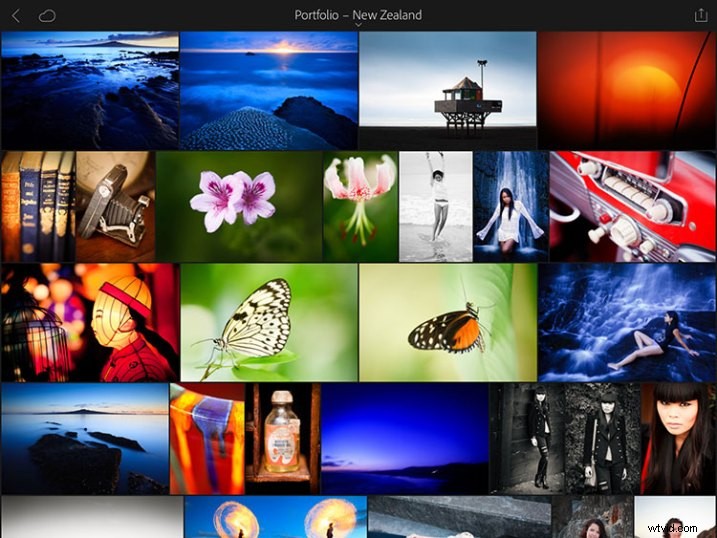
Comme vous le savez, il existe deux façons d'acheter Lightroom.
La première consiste à acheter une licence perpétuelle, ce qui signifie que vous payez des frais uniques pour utiliser le logiciel aussi longtemps que vous le souhaitez. La deuxième façon consiste à souscrire au plan Creative Cloud Photography d'Adobe. Avec cela, vous payez des frais mensuels qui vous permettent d'utiliser Lightroom CC, Photoshop CC, Lightroom mobile et Lightroom Web aussi longtemps que vous maintenez l'abonnement.
Le plan d'abonnement est quelque peu controversé, et je sais d'après les commentaires sur les articles précédents que certains d'entre vous ne l'aiment pas. Cependant, comme il vous donne accès à Lightroom mobile et Lightroom Web (ainsi qu'à Photoshop CC), il vaut la peine d'explorer les avantages de ce modèle de licence.
Photoshop n'a pas besoin d'être présenté, mais Lightroom mobile et Lightroom web sont moins connus. Voyons donc ce qu'ils font et comment vous pouvez les utiliser dans votre flux de travail.
Remarque : Lightroom mobile est désormais disponible pour la plupart des smartphones et tablettes Android et iOS. Des systèmes d'exploitation à jour peuvent être nécessaires.
Lightroom mobile vous aide à synchroniser les photos sur votre appareil mobile
Dans Lightroom CC, vous pouvez synchroniser n'importe quelle collection avec Lightroom mobile.

Les icônes d'éclair sur la gauche indiquent que ces collections sont synchronisées avec Lightroom mobile.
Les collections synchronisées apparaissent sur votre appareil mobile (connexion Internet requise) et vous pouvez les télécharger pour les consulter hors ligne.
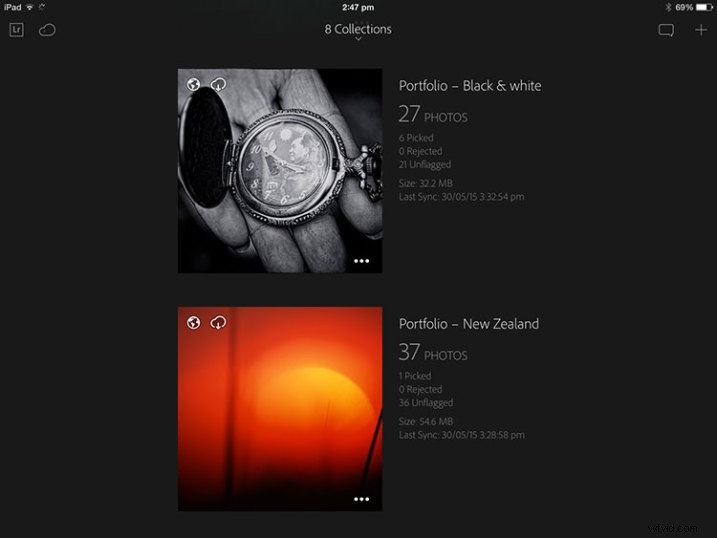
Les collections synchronisées créées dans Lightroom CC peuvent être visualisées immédiatement dans Lightroom mobile.
Une application pratique de ceci est que vous pouvez créer une collection contenant vos meilleures photos pour montrer aux personnes intéressées à voir votre portfolio. Vous pouvez ajouter ou supprimer des photos dans Lightroom CC, et les mises à jour sont automatiquement transmises à Lightroom mobile. Très peu de travail est requis de votre part, car la plupart du processus est automatisé.

Lightroom mobile ne nécessite pas beaucoup d'espace de stockage sur votre appareil mobile
À moins que vous n'ayez un appareil avec beaucoup d'espace de stockage, vous n'avez probablement pas assez de place pour stocker des centaines de fichiers JPEG ou Raw en taille réelle en plus de ce qui s'y trouve déjà.
Lightroom mobile contourne cela en utilisant des aperçus intelligents; un aperçu compressé de votre photo qui mesure 2540 pixels le long du bord le plus long. Fondamentalement, les aperçus intelligents ne représentent qu'une fraction de la taille d'un fichier JPEG ou Raw (environ 2 %).
Lorsque vous synchronisez une collection avec Lightroom mobile, Lightroom CC génère des aperçus intelligents des photos qu'elle contient (si elles n'existent pas déjà) et les télécharge sur Adobe Cloud.
À son tour, Lightroom mobile accède à Adobe Cloud et télécharge les aperçus intelligents lorsqu'ils sont nécessaires. Ils sont mis en cache et peuvent être supprimés lorsque vous avez besoin de libérer de la mémoire. Ce système garantit que vous pouvez utiliser Lightroom mobile sur des appareils sans beaucoup d'espace de stockage disponible.
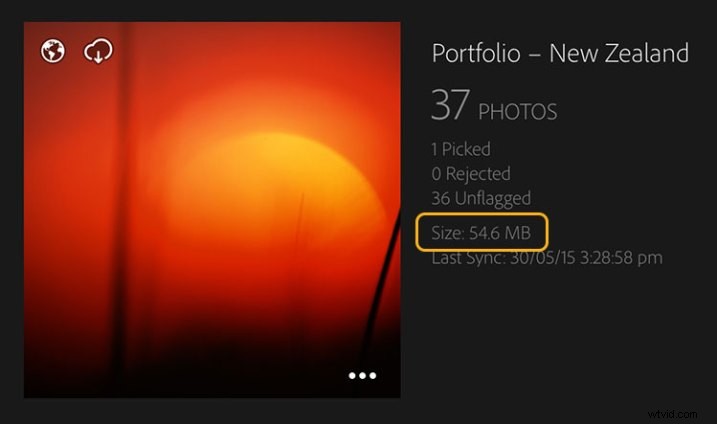
Cette collection contient 37 photos mais n'occupe que 54,6 Mo d'espace de stockage sur mon appareil.
Vous pouvez également télécharger des aperçus intelligents sur votre appareil et les stocker pour permettre la visualisation et l'édition hors ligne. Cela nécessite plus d'espace de stockage (mais pas beaucoup), mais cela accélère à la fois Lightroom mobile et vous permet de visualiser et de modifier des photos sans connexion Internet. Si vous disposez d'un appareil avec 64 Go ou 128 Go de stockage, vous disposez d'espace pour des dizaines de milliers d'aperçus intelligents.
Remarque : Lightroom mobile peut être configuré pour utiliser uniquement une connexion Wi-Fi, de sorte qu'il ne consomme pas de bande passante mobile.
Lightroom mobile vous permet de signaler et d'évaluer les images
Si vous utilisez le module Lightroom Library pour afficher des images, vous saurez que même sur des systèmes rapides, ce n'est pas toujours aussi rapide que vous le souhaiteriez. L'affichage des images dans Lightroom mobile est beaucoup plus rapide. Il n'y a pratiquement aucun retard dans la prévisualisation des images tant que vous avez activé l'édition hors ligne.
Cela signifie que vous pouvez visualiser les photos et attribuer des drapeaux ou des notes très rapidement, ce qui accélère considérablement le temps nécessaire pour visualiser les images d'une prise de vue et décider lesquelles traiter.
Toutes les modifications que vous apportez aux métadonnées, y compris les drapeaux et les évaluations, sont automatiquement mises à jour dans Lightroom CC (connexion Internet requise).
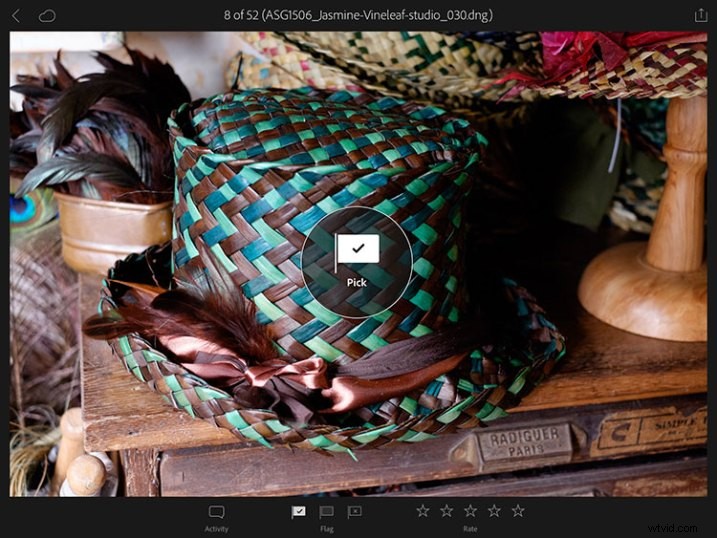
Lightroom mobile vous permet de traiter des photos
Oui, vous pouvez également traiter vos photos dans Lightroom mobile. Toutes les modifications sont synchronisées avec Lightroom CC. Cependant, vous ne disposez pas de toutes les fonctionnalités du module de développement de Lightroom. Mais vous pouvez effectuer les opérations suivantes :
- Tous les réglages disponibles dans le panneau Basique
- Recadrer des images
- Appliquez l'un des 42 préréglages intégrés
- Ajouter une vignette
- Ajuster les courbes de tonalité
- Utilisez l'outil de réglage Couleur/N&B
Remarque : La plupart des appareils mobiles ne sont pas calibrés en couleur, donc le travail de traitement critique doit être effectué sur un ordinateur avec un moniteur calibré.
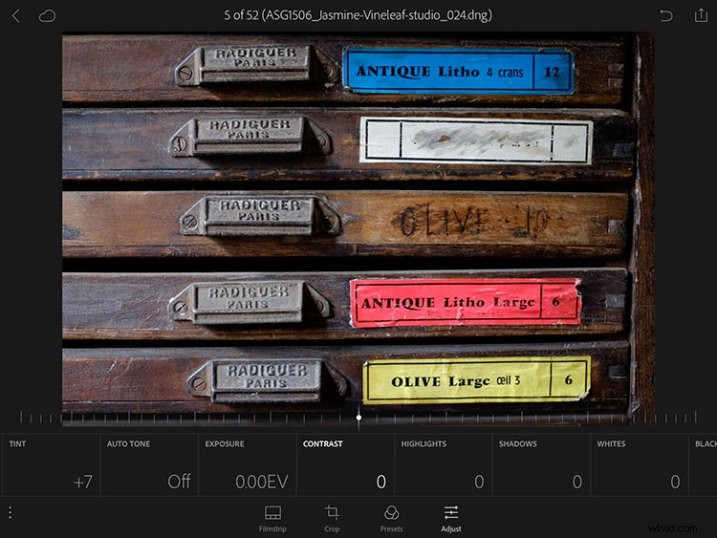
Lightroom mobile synchronise les photos prises avec votre appareil mobile avec Lightroom CC
Vous pouvez créer une collection mobile Lightroom qui se remplit automatiquement avec des photos prises avec ou ajoutées à votre appareil mobile. Lightroom mobile les télécharge sur Adobe Cloud lorsque vous vous connectez, et lorsque vous ouvrez Lightroom CC, il les télécharge et les enregistre sur votre ordinateur. Cela fonctionne avec les fichiers JPEG, PNG et vidéo mais pas avec les fichiers Raw.
Lightroom Web vous permet de rendre les photos disponibles pour la visualisation en ligne
Lorsque vous synchronisez une collection avec Lightroom mobile, vous pouvez également la rendre accessible au public. Lightroom génère un lien unique que vous partagez avec des personnes afin qu'elles puissent afficher la collection dans un navigateur Web. Les spectateurs connectés avec un Adobe ID peuvent commenter les photos et marquer les favoris.
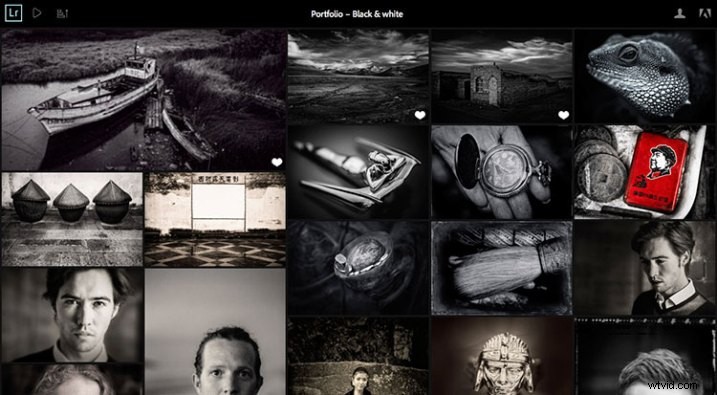
Lightroom Web vous permet d'accéder à vos photos depuis un navigateur Web
Connectez-vous au site Web d'Adobe Lightroom à l'aide de votre identifiant Adobe pour accéder à toutes vos collections synchronisées. Vous pouvez attribuer des drapeaux et des notes, faire des commentaires, marquer des images comme favorites et afficher des métadonnées essentielles telles que les paramètres d'exposition. Cependant, vous ne pouvez effectuer aucun traitement. Vous pouvez également télécharger un gros fichier JPEG (généré à partir de l'aperçu intelligent).

Lightroom mobile comme sauvegarde
Vous vous demandez peut-être si vous pouvez utiliser Lightroom mobile pour modifier ou afficher des photos prises sur le terrain. La réponse est que vous pouvez, mais avec des restrictions. Le principal est que vous ne pouvez pas importer de fichiers Raw dans Lightroom mobile, même s'ils ont été téléchargés depuis votre appareil photo vers votre appareil mobile.
Mais vous pouvez importer des fichiers JPEG. C'est le flux de travail. Ce n'est pas aussi simple que cela pourrait l'être, mais ça marche.
- Prise de vue Raw+JPEG à huis clos
- Téléchargez toutes les photos sur votre appareil mobile
- Importer les fichiers JPEG dans Lightroom mobile
- Attribuez des drapeaux et des évaluations, ou traitez des images dans Lightroom mobile
- Lorsque vous rentrez chez vous, importez les fichiers Raw dans Lightroom CC sans en changer le nom. Pendant ce temps, les JPEGS sont synchronisés via Adobe Cloud
- Utilisez le plug-in Syncomatic de John Beardsworth pour synchroniser les modifications que vous avez apportées aux fichiers JPEG avec leurs équivalents bruts
Votre tour
Utilisez-vous Lightroom mobile ou Lightroom Web ? A quoi les utilisez-vous? J'aimerais savoir - s'il vous plaît dites-nous dans les commentaires.
La collection Maîtriser Lightroom 
Mon Maîtriser Lightroom ebooks vous aideront à tirer le meilleur parti de Lightroom. Ils couvrent tous les aspects du logiciel, du module Bibliothèque à la création de belles images dans le module Développement. Cliquez sur le lien pour en savoir plus ou acheter.
